O Outlook continua pedindo senha na correção de e -mail do Yahoo
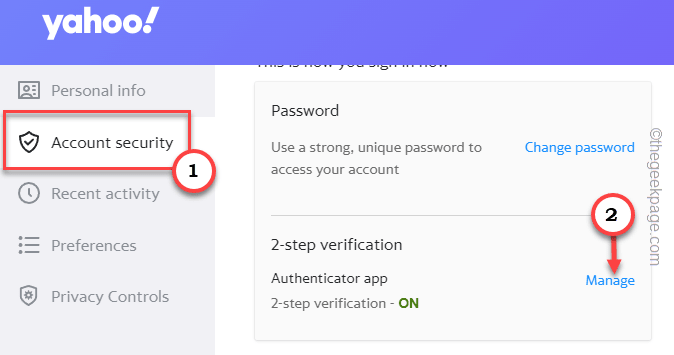
- 3303
- 502
- Howard Fritsch
Outlook, o melhor cliente de email para dispositivos Windows parece não ter problemas para sincronizar suas várias caixas de correio ao mesmo tempo. Mas alguns usuários do Yahoo Mail se queixaram de Outlook continua pedindo senhas de e -mail do Yahoo. Esse problema continua acontecendo sempre que abrir o aplicativo, o cliente de email repete o prompt para credenciais de email. Após uma investigação completa, apontamos várias razões por trás desse problema, um dos mais proeminentes sendo o Protocolo de autenticação de dois fatores do Yahoo Mail.
Soluções alternativas simples -
1. Antes de fazer qualquer coisa com a autenticação de dois fatores, você deve fechar o Outlook uma vez e depois abri-lo. Verifique se isso funciona.
2. Se essa for a primeira ocorrência, reiniciar o sistema pode ajudar a resolver o problema.
Índice
- Corrigir 1 - Gere uma nova senha
- Corrigir 2 - afirme menos assinatura segura
- Fix 3 - Desligue a autenticação de dois fatores
- Fix 4 - Usando o gerente de credenciais
- Corrigir 5 - Verifique as configurações IMAP
Corrigir 1 - Gere uma nova senha
Este recurso ajuda a fazer login a partir de um aplicativo que não é do Yahoo. Basta gerar uma nova senha e fazer login em sua conta usando -a.
1. Vá para sua conta de correio do Yahoo.
2. Mais uma vez, clique no seu nome de usuário. Um menu suspenso aparecerá. Então, clique em “Informações da Conta”Para abrir as informações da conta.
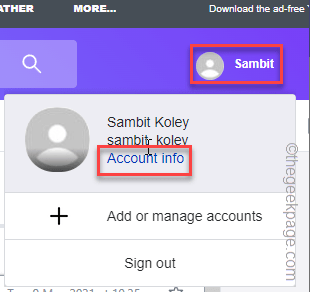
Em alguns casos, pode ser necessário inserir a senha da sua conta para usar este utilitário.
3. Quando as configurações da conta se abrirem, vá para “Segurança da conta““.
4. No painel direito, você encontrará uma opção chamada Senha do aplicativo.
5. Então clique "Gerar e gerenciar senhas de aplicativos”Para abrir isso.
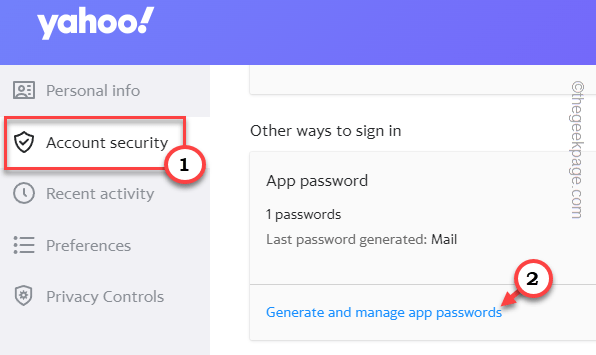
6. Em seguida, você deve escrever o nome do cliente de correio, “Panorama““.
7. Então, toque “Gerar senha““.
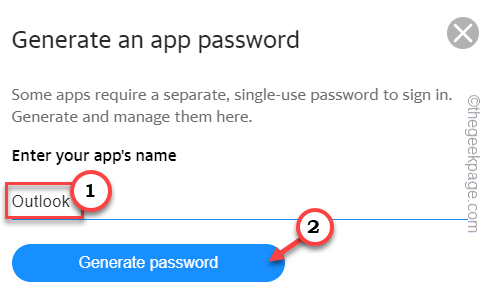
Agora, o Yahoo gerará uma senha de aplicativo para o seu cliente de e -mail.
cópia de Essa senha gerou.
8. Agora, aberto Panorama.
[Se a conta do Yahoo Mail solicitar uma senha, você poderá ir em frente e colar a senha gerada. Isso também deve funcionar e corrigir o problema do prompt de senha.]
9. Em seguida, clique no “Arquivo" cardápio.
10. Então, no painel esquerdo, clique em “Configurações de Conta"E então, toque"Gerenciar perfis”Para abrir as configurações.
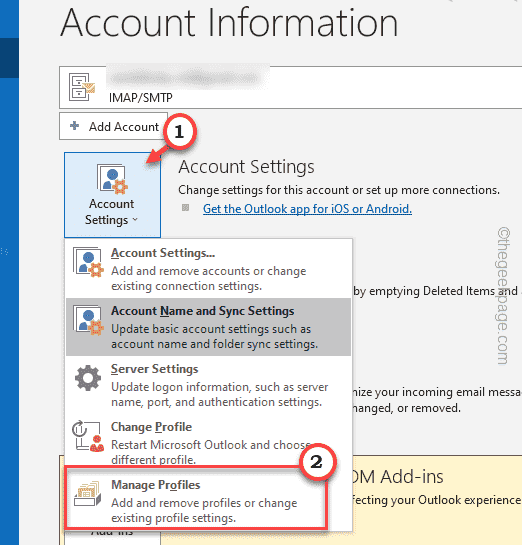
11. Então, vá para o ”Contas de e-mail… ”Para abrir todas as contas de e -mail.
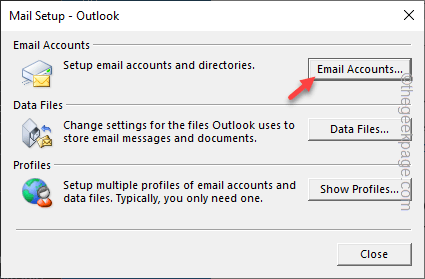
12. Na página Configurações da conta, você verá a lista completa de contas.
13. Em seguida, selecione a conta de email do Yahoo e clique em “Mudar… ”Para alterar a senha da conta.
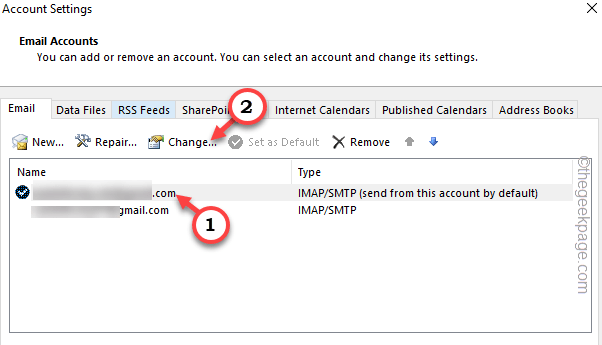
14. Agora, à medida que as configurações completas da conta carregam, cole a senha gerada no “Senha" caixa.
15. Então clique "Próximo”Para salvar as mudanças.
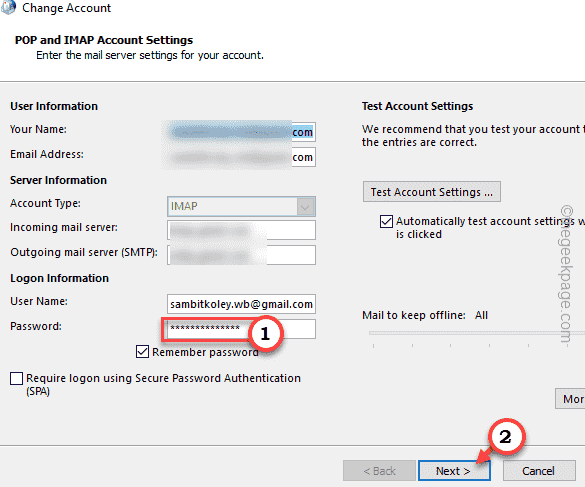
Agora, você não precisa fazer nada. Assim que você apertar o botão Next, o Outlook tentará fazer login você usando a senha gerada.
Espero que isso resolva seu problema.
Corrigir 2 - afirme menos assinatura segura
Há um recurso dentro das configurações do Yahoo que permitem que algum aplicativo e dispositivos não-Yahoo usem o recurso de inscrição menos seguro. Então, siga estas etapas-
1. Abra a conta de correio do Yahoo em seu sistema.
2. Lá, no canto esquerdo, clique na conta e clique em “Informações da Conta”Para abrir as configurações de email.
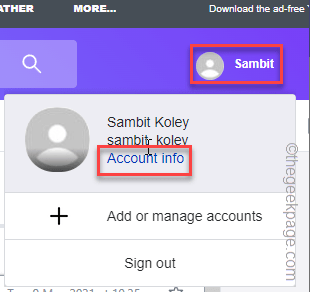
3. Vá para o “Segurança da conta" aba.
4. Aqui, se você rolar para baixo no lado direito da tela, encontrará o “Permitir aplicativos que usam login menos seguros”Opção.
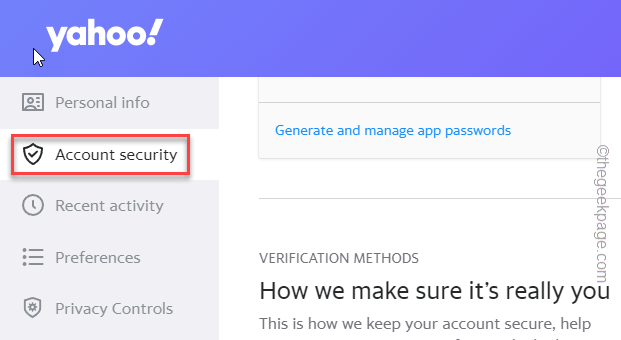
Depois disso, você pode fechar a página do navegador no seu computador. Então, feche o Outlook e reabre-o. Na próxima vez que você abrir o Outlook, isso não solicitará uma senha.
Fix 3 - Desligue a autenticação de dois fatores
A autenticação de dois fatores protege sua conta, mas, em alguns casos, esse problema resulta na questão do prompt de senha que você está enfrentando atualmente.
1. Abra o E-mail do Yahoo conta e faça login com sua conta do Yahoo.
2. Quando abrir, clique no nome da sua conta.
3. Então, toque “Informações da Conta”Para abrir isso.
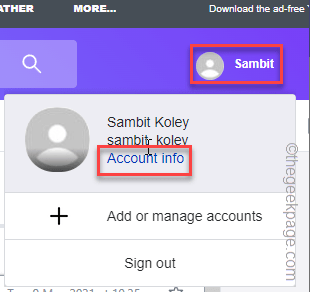
4. Agora, no painel esquerdo, escolha “Securit da contaY ”.
5. Você verá o “Verificação em duas etapas““. Então clique "Gerenciar”Para abrir.
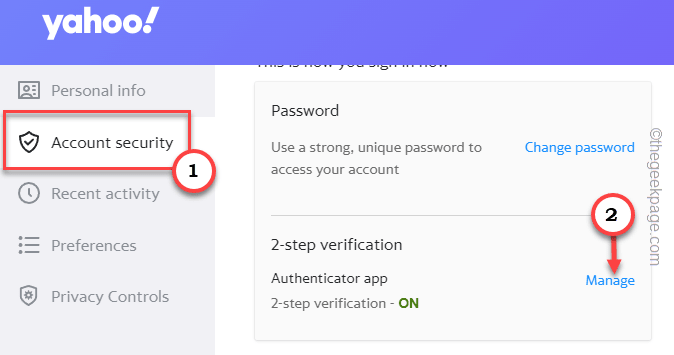
6. Em seguida, clique em “Desligar”Para desligar a verificação de duas etapas.
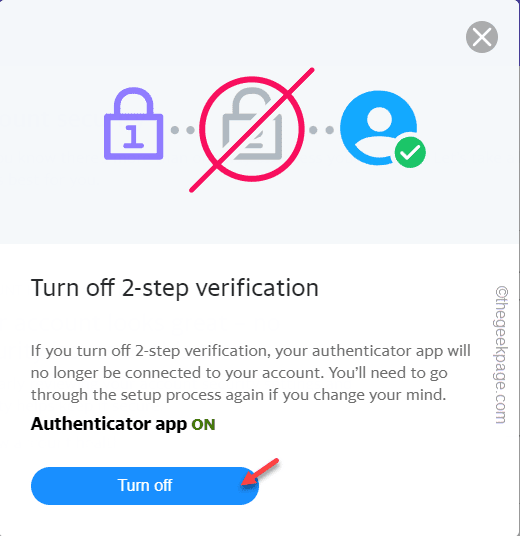
Se o Outlook já estiver aberto no seu computador, feche e relançam -o.
No próximo lançamento, relançam o Outlook e configure sua conta.
[[OBSERVAÇÃO -A verificação de duas etapas protege seu e-mail do Yahoo contra acesso não autorizado. Então, recomendamos que você o desative temporariamente e, depois de configurar a conta no Outlook, você pode reativar a autenticação de dois fatores. ]
Fix 4 - Usando o gerente de credenciais
Você pode usar o gerenciador de credenciais para remover a senha da conta salva e reentrar a senha para corrigir completamente o problema.
Etapa 1 - Remova a conta
1. No começo, abra uma caixa de corrida usando o Chave de ganha e R teclas juntas.
2. Então, escreva isso lá e acerte Digitar.
ao controle.exe keymgr.dll
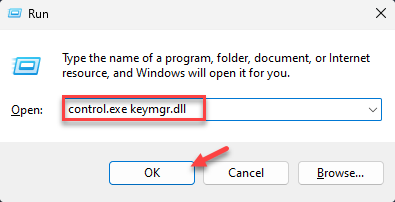
3. Depois disso, clique em “Credenciais do Windows”Para abrir isso.
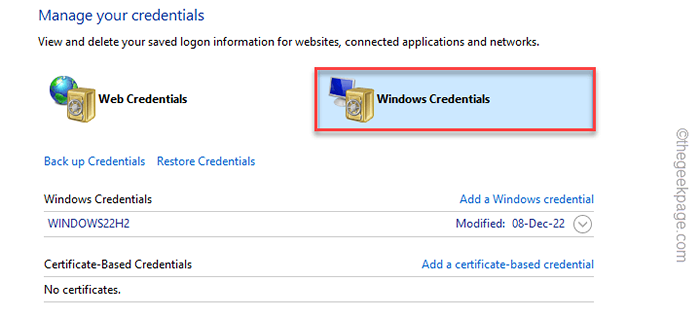
4. Lá você encontrará todos os tipos de contas e senhas que você armazenou localmente no seu computador.
Isso também inclui o E-mail do Yahoo credenciais.
5. Basta encontrar a credencial do Yahoo Mail, expandi -la e clique em “Remover”Para remover a credencial do seu sistema.
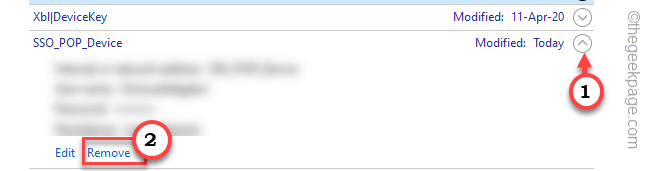
Não se preocupe. Isso apenas exclui o perfil de senha salva. Nenhum dado será perdido no processo.
Etapa 2 - Altere a senha
Agora, você pode corrigir facilmente a senha no Outlook.
1. Lançar Panorama.
2. Em seguida, clique no “Arquivo" cardápio.
3. Então, no painel esquerdo, você encontrará o “Configurações de Conta”E toque no“Gerenciar perfis”Opção novamente para abri -lo.
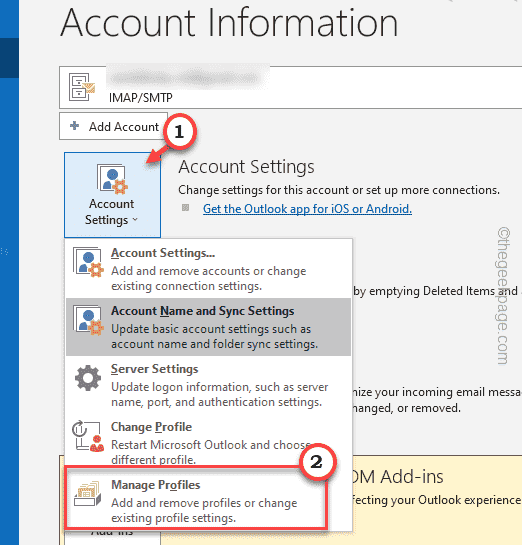
4. No Mail Setup-Outlook Janela, clique em “Contas de e-mail… ”Para abrir isso.
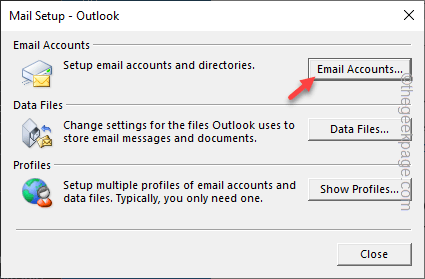
5. Agora, vá para o “E -mails“Guia, se você não estiver lá. Lá, selecione o Yahoo Mail.
6. Depois disso, basta clicar em “Mudar… ““.
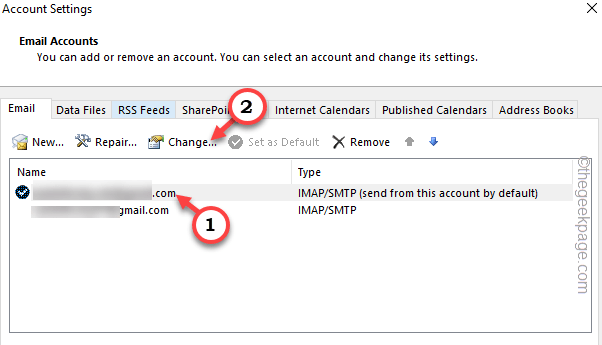
7. Agora, insira seu e -mail do Yahoo senha na caixa apropriada.
8. Então clique "Próximo”Para salvar as mudanças.
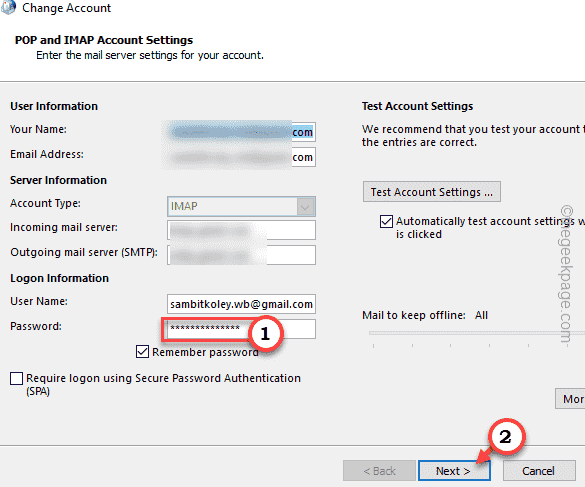
Apenas espere até que o Yahoo Mail seja autenticado no Outlook. Depois disso, você pode usar facilmente a conta de email novamente.
Corrigir 5 - Verifique as configurações IMAP
Às vezes, as configurações de IMAP erradas podem causar problemas de autenticação como este. Portanto, verifique as configurações do IMAP e verifique.
1. Inicie o Panorama aplicativo.
2. Lá, toque “Arquivo”Na barra de menus.
3. Quando estiver no painel direito, selecione a conta do Yahoo do suspensão.
4. Então clique "Configurações de Conta““. Em seguida, selecione “Configurações do servidor”Para acessar.
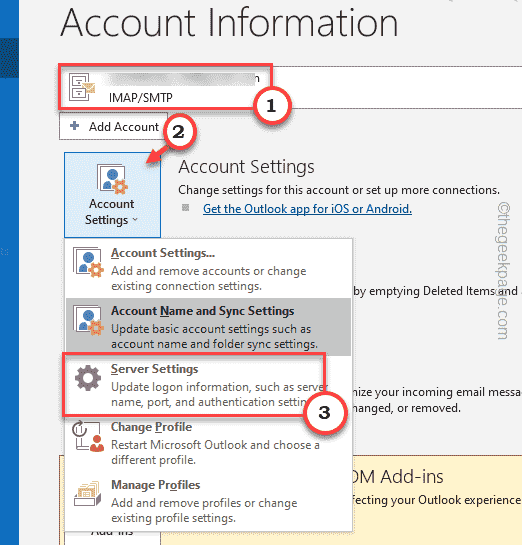
5. A página de configurações da conta IMAP aparecerá. Agora, defina o Correspondência recebida configurações para -
Servidor: IMAP.correspondência.Yahoo.Porta COM: 993 Método de criptografia: SSL/TLS
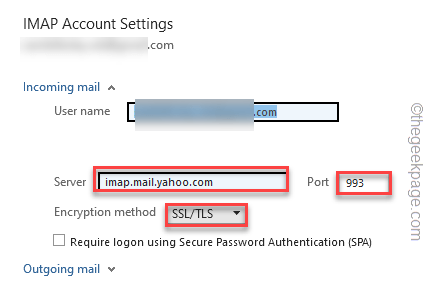
6. Depois disso, expandir o Correspondência expedida seção.
7. Em seguida, defina as configurações desta maneira -
Servidor: SMTP.correspondência.Yahoo.Porta COM: 465 Método de criptografia: SSL/TLS
8. Agora, finalmente, verifique o “Requer logon usando autenticação de senha segura (spa)"Caixa de seleção e clique em"Próximo““.
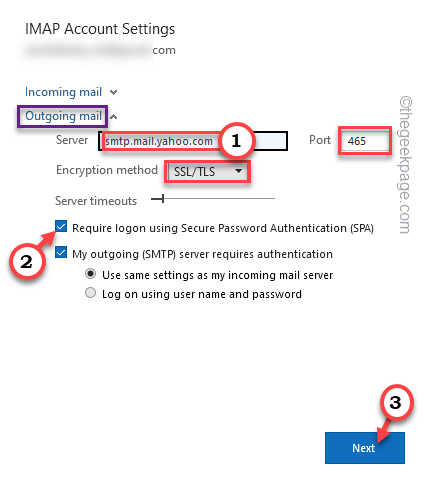
Depois disso, vá em frente e insira sua senha de e -mail do Yahoo.
Dessa forma, você pode reconfigurar o Yahoo Mail no Outlook. Verifique se isso resolve seu problema.
Soluções alternativas -
1. O Outlook está disponível em plataformas Android e da Web. Você deve verificar se o Mail Yahoo está trabalhando lá ou não.
2. Como alternativa, você pode experimentar o cliente de email, o cliente oficial nos dispositivos Windows. Pode ser uma boa opção alternativa para gerenciar e -mails do Yahoo.
- « Como deixar não perturbar permitir um contato específico para chamar o iPhone
- Como alterar o tamanho do papel para A4 e defini -lo como padrão no Microsoft Word »

